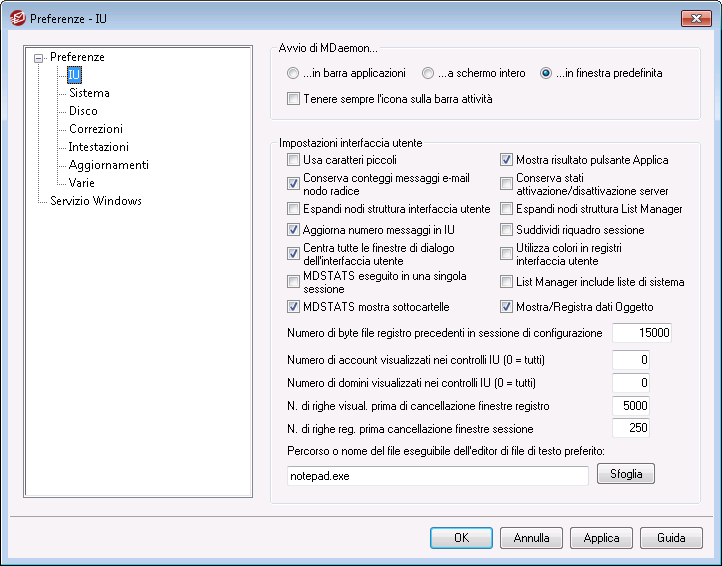
Avvio di MDaemon
...in barra applicazioni
Questa opzione consente di non visualizzare l'interfaccia di MDaemon all'avvio. L'icona di MDaemon, tuttavia, verrà comunque visualizzata nella barra delle applicazioni.
...a schermo intero
Questa opzione consente di ingrandire l'interfaccia di MDaemon all'avvio.
...in finestra predefinita
Questa opzione consente di visualizzare l'interfaccia di MDaemon in una finestra predefinita all'avvio.
Mantieni sempre icona sulla barra delle applicazioni
Se questa opzione è selezionata, MDaemon verrà avviato ridotto a icona e verrà visualizzato sia nella barra delle applicazioni sia nell'area di notifica. Deselezionare questa casella di controllo se non si desidera che, una volta ridotto a icona, MDaemon venga visualizzato nella barra delle applicazioni di Windows ma solo nell'area di notifica.
Impostazioni IU
Usa caratteri piccoli
Scegliere questa opzione se si desidera che le informazioni esposte nelle finestre Monitoraggio eventi e Sessioni vengano visualizzate in caratteri piccoli.
Mostra risultato pulsante Applica
Per impostazione predefinita, quando si fa clic sul pulsante Applica di una finestra di dialogo, viene aperta una finestra di messaggio che conferma il salvataggio delle modifiche apportate alle impostazioni. Per applicare le modifiche senza visualizzare il messaggio, deselezionare questa casella.
Mantieni contatori posta nodo principale
Abilitare questa opzione se si desidera salvare i valori dei contatori del nodo principale tra i riavvii del server. I contatori del nodo principale sono elencati nella sezione "Statistiche" del riquadro Statistiche di MDaemon.
Conserva gli stati attivo/inattivo del server
Selezionare questa casella di controllo per garantire che lo stato (abilitato/disabilitato) dei server di MDaemon non subisca variazioni dopo il riavvio.
Espandi i nodi della IU
Fare clic su questa casella se si desidera che i nodi presenti nel riquadro a sinistra delle diverse finestre di dialogo vengano espansi automaticamente. L'opzione non si applica al Mailing List Manager. Per espandere automaticamente i nodi della lista di distribuzione, utilizzare l'opzione Espandi nodi Mailing List Manager riportata di seguito.
Espandi nodi Mailing List Manager
Fare clic su questa casella di controllo se si desidera che i nodi di Mailing List Manager presenti nel riquadro a sinistra vengano espansi automaticamente.
Aggiorna numero messaggi in IU
Questa opzione consente di controllare il disco per contare i messaggi in attesa nelle code di posta.
Separa riquadro sessione
Attivare questa opzione se si desidera che la scheda Sessioni dell'interfaccia utente principale di MDaemon venga separata dalle altre schede in un riquadro a parte. Per applicare questa impostazione, è necessario riavviare l'interfaccia utente di MDaemon. L'opzione di menu di Windows per passare da un riquadro all'altro non sarà più disponibile.
Centra tutte le finestre di dialogo della IU
Per impostazione predefinita tutte le finestre di dialogo sono centrate sulla schermata quando vengono aperte, invece di sovrapporsi l’un l’altra. Deselezionare questa casella di controllo se si desidera che le finestre di dialogo si sovrappongano, ma questo può far sì che occasionalmente siano parzialmente fuori dalla schermata o dall’inquadratura.
Usa colori nei registri della IU
Questa opzione consente di applicare colori al testo visualizzato nelle diverse schede Monitoraggio e registrazione eventi nell'interfaccia utente di MDaemon. L'opzione è attivata per impostazione predefinita e per modificarla è necessario un riavvio di MDaemon prima che la modifica diventi effettiva. Vedere: Registri di sessioni contraddistinti da colori per ulteriori informazioni.
Mailing List Manager include liste di sistema
Attivare questa opzione se si desidera visualizzare le liste di distribuzione generate dal sistema di MDaemon (ad esempio, Everyone@ e MasterEveryone@) nel Mailing List Manager. Nelle liste generate dal sistema esistono elementi limitati configurabili dall'utente. Quando l'opzione è disattivata, le liste di sistema sono nascoste ma comunque disponibili. L'opzione è disabilitata per impostazione predefinita.
MDSTATS eseguito in istanza singola
Selezionare questa casella di controllo per eseguire una singola copia di Gestione code e statistiche alla volta. Se si tenta di avviare il programma di gestione quando ne è già in esecuzione un'istanza, viene attivata la finestra relativa a quest'ultima.
MDSTATS mostra le sottocartelle
Selezionare questa casella di controllo per visualizzare le sottocartelle contenute nelle varie code e cartelle della posta degli utenti di Gestione code e statistiche.
Mostra/Registra dati relativi all’oggetto
Per impostazione predefinito i dati della riga dell’oggetto sono visualizzati nelle schede dell’interfaccia utente di MDaemon e scritti nei file di registro. Si noti, tuttavia, che la riga dell’oggetto può contenere informazioni che il mittente di un messaggio non desidera siano visualizzate e tracciate nei file di registro e le liste di distribuzione possono avere una password che gli utenti inseriscono nella riga Oggetto. Per questo motivo è consigliabile disattivare questa opzione.
La sessione di configurazione indica il numero di byte dei vecchi registri
Quando si esegue una sessione di configurazione, questa è la quantità massima di dati di registrazione visualizzata in una scheda Monitoraggio e registrazione eventi. L'impostazione predefinita è 15000 byte.
Numero di account visualizzati nei controlli IU (0 = tutti)
Rappresenta il numero massimo di account visualizzati negli elenchi a discesa delle varie finestre di dialogo. Se, inoltre, il valore di questa opzione è inferiore al numero degli account esistenti, non è più possibile visualizzare le opzioni "Modifica account" ed "Elimina account" del menu Account. Per modificare o eliminare gli account sarà necessario utilizzare Account Manager. Per rendere effettive le modifiche apportate a questa opzione, riavviare MDaemon. Il valore predefinito è "0" e fa in modo che vengano visualizzati tutti gli account.
Numero di domini visualizzati nei controlli IU (0 = tutti)
Indica il numero massimo di domini visualizzati nella interfaccia grafica utente principale, indipendentemente dalla quantità dei domini esistenti. Per rendere effettive le modifiche apportate a questo valore, riavviare MDaemon. Il valore predefinito è "0" e fa in modo che vengano visualizzati tutti i domini.
N. di righe visual. prima di cancellazione finestre registro
Indica il numero massimo di righe visualizzate nelle finestre di registro della visualizzazione principale. Il contenuto della finestra viene cancellato ogni volta che viene raggiunto questo numero di righe, senza influire sul file di registro, in quanto viene cancellata solo la visualizzazione.
N. di righe reg. prima cancellazione finestre sessione
Indica il numero massimo di righe visualizzate nella finestra Sessione prima della cancellazione. La cancellazione non influisce sul file di registro.
Percorso o nome del file eseguibile dell'editor di file di testo preferito
Notepad.exe è l'editor di testo generico che, quando necessario, viene avviato dall'interfaccia utente di MDaemon per impostazione predefinita. Se si preferisce utilizzare un altro editor di testo, immettere qui il percorso o il nome del file eseguile corrispondente.